Google Drive es el servicio en la nube de Google para guardar y hacer copias de seguridad de imágenes, documentos, videos y otros archivos importantes. De hecho, es el canal de copia de seguridad de WhatsApp por defecto para los usuarios de Android. Pero ¿sabías que Google Drive también puede traducir imágenes a texto? Sí, puedes utilizar este servicio en la nube para convertir textos de imágenes en pies de foto editables, gracias a la tecnología OCR (reconocimiento óptico de caracteres) incorporada. Así que, sin perder mucho tiempo, vamos a sumergirnos y ver cómo funciona este convertidor de imágenes a texto de Google.
Parte 1. Utilizar Google Drive para convertir una imagen en texto (OCR)
En primer lugar, vamos a aprender cómo extraer texto de una imagen guardada en Google Drive. Pero antes de empezar a extraer, ten en cuenta que el archivo de imagen no debe superar los 2MB. Además, el texto debe estar del lado derecho. Por lo tanto, es conveniente rotar la imagen antes de cargarla en Google Drive. Pero no te preocupes, te enseñaré cómo hacerlo más adelante en este post. Otra cosa, este método sólo funciona en PC. Para decirlo de forma sencilla, no puedes traducir una imagen en texto editable directamente en la aplicación de Google Drive.
Sigue estos pasos:
Paso 1. Si ya tienes la foto subida en Google Drive, simplemente selecciónala. O bien, puedes subir una nueva foto con título haciendo clic en Nuevo > Subir archivo para agregar la imagen.
Paso 2. A continuación, haz clic con el botón derecho del ratón en la imagen con texto, elige Abrir con y selecciona Google Doc.
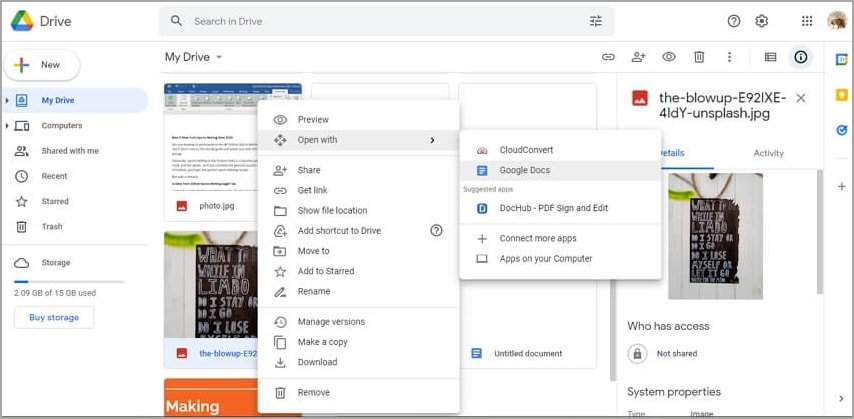
Paso 3. El servicio gratuito de OCR de Google Drive comenzará a extraer el texto de la imagen. Verás los textos exactos de la imagen justo debajo de la imagen. Ahora edita los textos como quieras, ¡así de sencillo y gratuito!
Parte 2. Usar Google Drive para convertir JPG a PDF
A veces, es posible que quieras convertir Google JPG a PDF. Porque convertir una imagen a PDF es la forma más fácil de verla en MS Word. En otras palabras, primero debes codificar la imagen a PDF para poder verla en MS Word. A continuación, puedes utilizar este editor de texto para cambiar los subtítulos y guardar la nueva imagen. Afortunadamente, Google Drive también es útil en este caso. A continuación, se detallan los pasos.
Paso 1. Abre Google Drive y haz clic en el menú Mi Drive. A continuación, haz clic en Mis documentos antes de elegir Documento en blanco.
Paso 2. Ahora inserta la foto que deseas convertir a PDF. Para ello, haz clic en Insertar, selecciona Imagen y luego toca Subir desde la computadora. También puedes subir desde Google Fotos y Google Drive.
Paso 3. Haz clic en Archivo, elige Descargar y selecciona Documento PDF (.pdf). Este método también te permite convertir imágenes a texto plano (.txt) o a página web (.html) ¡Listo!
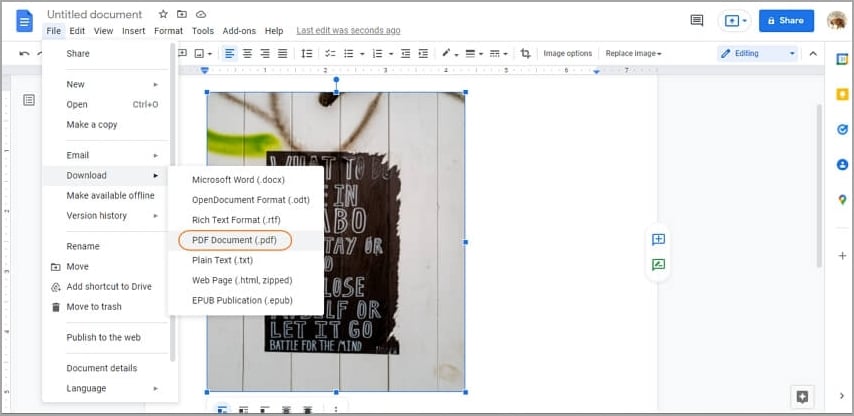
Parte 3. Cómo convertir HEIC a JPG en Google Drive
Como ya sabrás, el iPad y el iPhone capturan fotos en formato HEIF con una extensión de nombre de archivo .heic. El HEIC es casi la mitad de pequeño que el JPG y ofrece una mejor calidad de imagen. Pero volviendo al tema del artículo, el HEIC no es compatible con Google Drive. En otras palabras, tendrás que convertir la imagen HEIC a PNG o JPG antes de convertirla a texto utilizando este servicio en la nube. Además, Google Drive no admite la cómoda conversión por bloques.
Teniendo en cuenta estas dos razones, te recomiendo que utilices Wondershare UniConverter para convertir HEIC a algo más universal como PNG o JPG. Se trata de un sencillo convertidor de imágenes para Mac/Win que admite todos los formatos de imagen, incluidos los archivos RAW. Es compatible con BMP, PNG, JPG, WebP, TIF, SVG, CUR, PSD y muchos más. Antes de convertir, este programa de escritorio te permite retocar la foto con cosas como efectos, marcas de agua, cambio de tamaño, recorte, etc. Además, puedes incluso convertir HEIC o cualquier otro formato de imagen a GIF.
Sigue estos sencillos pasos para convertir HEIC a JPG en Wondershare Image Converter.
Paso 1 Sube la imagen HEIC en la herramienta del convertidor de imágenes.
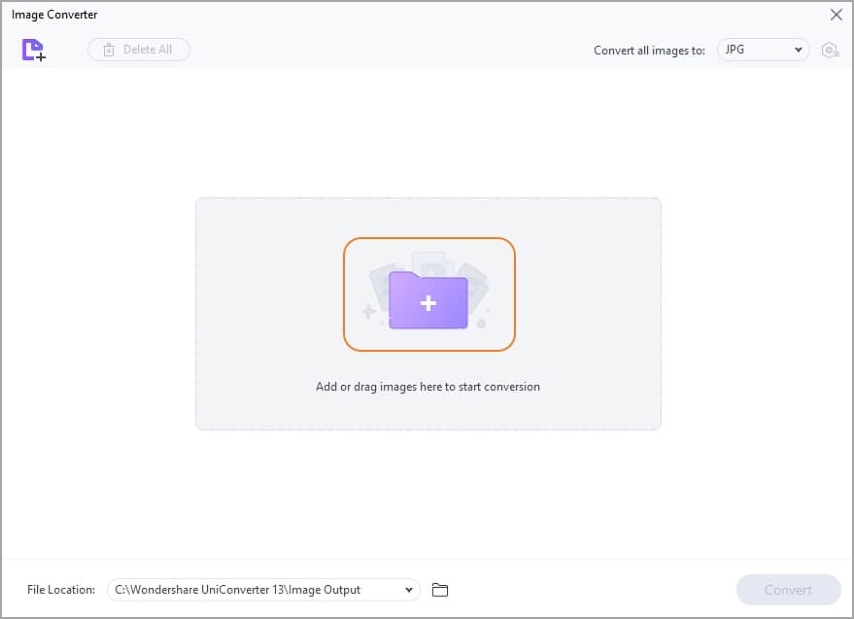
Instala y ejecuta UniConverter en tu computadora, luego toca el botón Caja de herramientas en el panel izquierdo. Ahora desplázate por las herramientas disponibles y elige Convertidor de imágenes. Cuando se inicie, simplemente arrastra y suelta tu imagen HEIC en la interfaz de usuario o toca Agregar imágenes para buscar y cargar una foto local.
Paso 2 Edita tu foto HEIC de forma profesional (opcional).
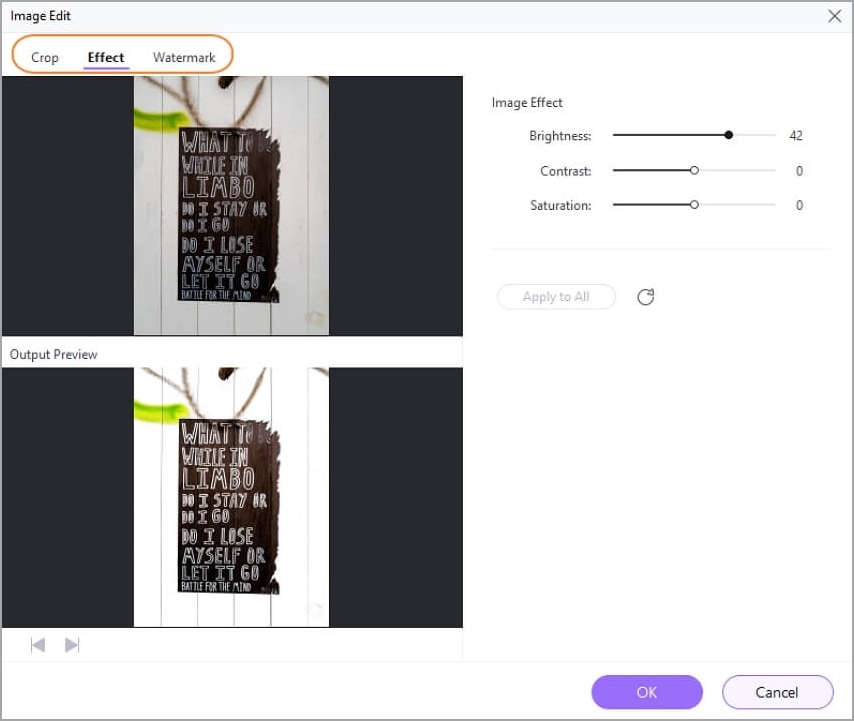
¿Quieres hacer que tu foto HEIC sea más atractiva? En ese caso, haz clic en los botones Efecto o Recortar en la miniatura de la imagen para iniciar el editor. Ahora puedes recortar el tamaño del área de la foto. Como se ha dicho antes, Google Drive admite fotos con el lado derecho, así que gira y voltea la imagen para cumplir con este requisito. También puedes ajustar el brillo, la saturación, el contraste y agregar marcas de agua.
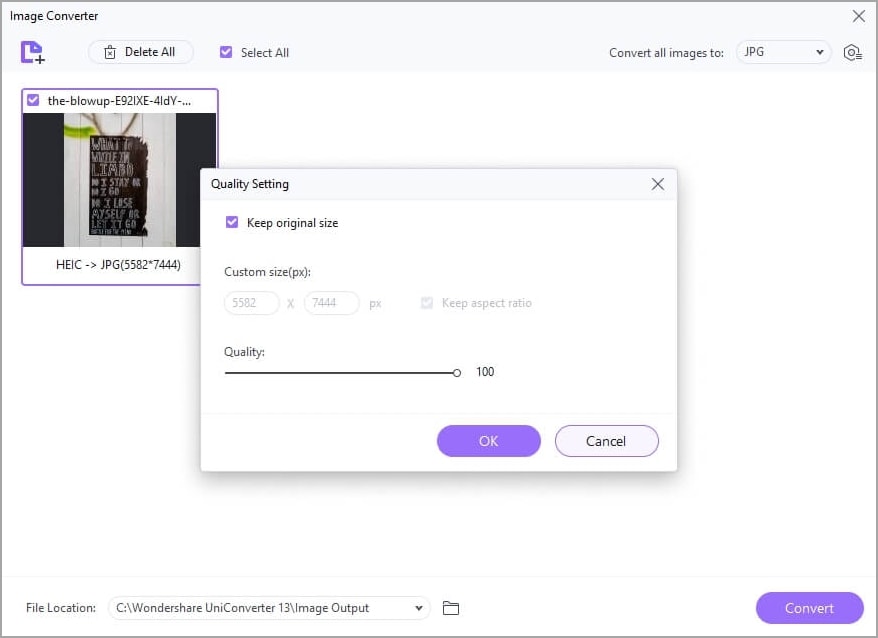
No te detengas ahí; haz clic en Aceptar y cierra la ventana. A continuación, toca el icono de Configuración. Verás una ventana emergente que te permitirá cambiar el tamaño en píxeles y ajustar la calidad de la imagen. Recuerda que plataformas como YouTube, Facebook e Instagram tienen las dimensiones de imagen recomendadas para subir.
Paso 3 Convierte y guarda la imagen editada.
¿Has terminado de editar la foto? Si es así, elige JPG o PNG como formato de salida. También verás las opciones WebP, TIFF y BMP. Por último, toca Convertir para codificar HEIC a JPG o PNG con calidad sin pérdidas. ¡Ahora sí que ha sido fácil!
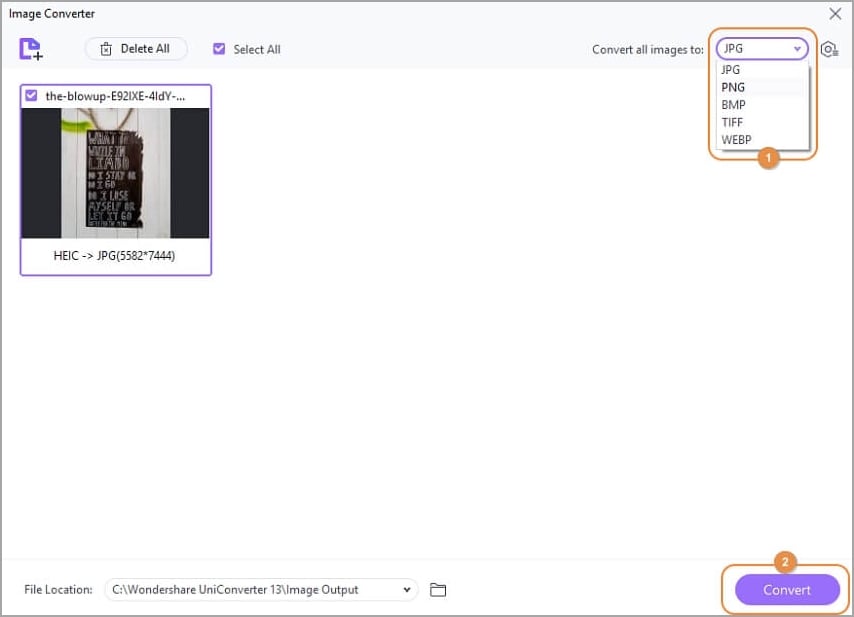
Parte 4. ¿Qué es Google Drive?
Google Drive es una plataforma de almacenamiento en la nube presentada en abril de 2012. Hoy en día, esta plataforma cuenta con más de 1 billion de usuarios activos, gracias a su carácter gratuito y a su compatibilidad con varias plataformas. Puedes acceder a los archivos guardados en Google Drive en la aplicación móvil dedicada o en el navegador del PC. Puedes abrir Google Slides, Google Docs y Google Sheets. Además, admite la edición colaborativa. Por ejemplo, puedes editar documentos para alguien que vive en otra ciudad sin tener que reenviar el archivo.
Curiosamente, los usuarios gratuitos obtienen hasta 15 GB de almacenamiento para guardar y editar archivos sobre la marcha. Pero si esto no es suficiente para tus planes diarios, puedes pasar a los planes de pago de 100 GB, 200 GB y 2 TB, e incluso puedes obtener 30 TB de almacenamiento por 299,99 dólares al mes. Así podrás ver imágenes, audio, textos, videos, fuentes, presentaciones; lo que quieras. Además, Google Drive puede convertir entre la mayoría de estos archivos.
Conclusión
Apuesto a que no sabías que Google Drive podía hacer tanto. Este software puede reconocer de forma inteligente todos los textos de las imágenes y separarlos para editarlos y copiarlos, gracias a la tecnología OCR incluida. Pero para disfrutar de resultados fluidos y de calidad, asegúrate de que la imagen es de alta calidad. Además, utiliza Wondershare UniConverter para convertir HEIC a JPG para Google Drive. ¡Nunca fue tan fácil!
Manuel Gonzalez
staff Editor